Maya的PaintEffects制作头发全过程(6)
来源:互联网 作者:未知 发布时间:2010-05-09 22:15:53 网友评论 0 条
6. 完成
现在我们将 stroke 效果添加到另一侧和前端的曲线。
选择 hair_split_curve02, PaintEffects->Curve Utilities->Attach Brush to Strokes ,当新的 stroke 选中后, shift 选择所有这一侧的 control_curve , PaintEffects->Curve Utilities-> set Stroke Control Curves 。然后选择新的 stroke 并 shift 选择 hair_side_stroke01 , PaintEffects->share One Brush (使两侧的头发共享同一个笔刷)。
选择 front_hair_split_curve , PaintEffects->Curve Utilities->Attach Brush to Strokes ,将新建的 stroke 命名为 hair_front_stoke 。选择 hair_side_stroke01, PaintEffects->Get Setting from selected stroke ,然后选择 hair_front_stroke ,执行 PaintEffects-> apply setting to selected strokes 。现在, hair_front_stroke 的笔刷和 hair_side_brush 相同。下图为它们在 hypergraph 视图中的关系。另外你还可以为头发帘赋予一个不同的头发纹理。

(图16)
7. 优化头发
现在头发的效果还不甚理想,我们将优化头发的两个笔刷使其不仅能够加快渲染速度,还能使头发更有立体感而不用通过提高 tubes per step 的值来增加头发的厚度。
选择 hair_front_brush ,打开属性面板,将 tubesPerStep=10 调低一些,提高宽度值,降低 segments 到 24 。打开 Behavior|forces 面板, curveAttract = -0.041 (使头发与控制曲线的位置有一些偏离,而不是很多头发紧紧粘在一根控制曲线上)。选择 hair_side_brush ,将 curveAttract 设为 -0.050 。现在你的头发看起来更自然了。另外在 stroke 调整 seed 值,在 brush/tubes/creation 调整 tube Rand 值,为头发增添更多的随机变化
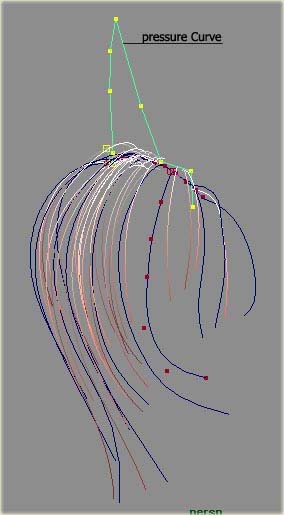
(图17)
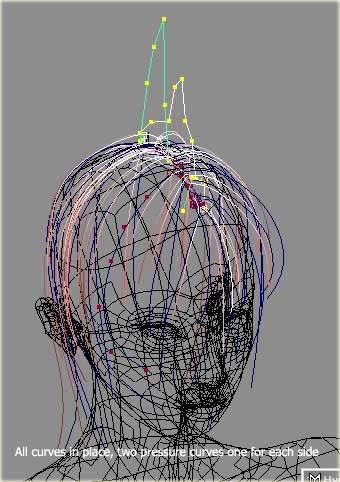
(图18)
- 2010-08-25
- 2010-08-25
- 2010-08-25
- 2010-05-10
- 2010-08-25
- 2010-08-17
- 2010-05-09
- 2010-05-09
- 2010-08-25
- 2010-08-17
- 2010-08-25
- 2010-05-10
- 2010-08-25
- 2010-08-25
- 2010-08-25
关于我们 | 联系方式 | 广告服务 | 免责条款 | 内容合作 | 图书投稿 | 招聘职位 | About CG Time
Copyright © 2008 CGTime.org Inc. All Rights Reserved. CG时代 版权所有